Die COVID-19 Gesundheitskrise hat stark gefördert Telearbeit und mit der Telearbeit sind viele Menschen unvermeidlich geworden, an entfernten Besprechungen teilnehmen zu müssen Videokonferenzen oder Internetanrufe. In diesen Fällen ist das Geräusch des Mikrofons für unsere Gesprächspartner oft ziemlich ärgerlich. In diesem Artikel werden wir Ihnen daher erklären, wie Sie es können Reduzieren Sie das Rauschen Ihres Mikrofons einfach und ohne mehr Geld auszugeben.
Machen Sie weiter, dass dies kein fortgeschrittenes Tutorial ist, um mit einem High-End-Mikrofon die höchste Qualität Ihrer Übertragungen zu erzielen, sondern für diejenigen Personen gedacht ist, die gezwungen sind, Videokonferenzen von ihren Heimcomputern aus durchzuführen, auch mit dem integrierten Mikrofon auf Laptops, entweder mit integrierter Webcam oder mit Kopfhörern mit Mikrofon.

Tragen Sie Kopfhörer mit Mikrofon
Wenn Sie Videokonferenzen mit der eingebauten Webcam und dem Mikrofon Ihres Laptops durchführen, ist es sehr wahrscheinlich, dass Sie bei den Übertragungen große Geräusche hören, da diese eingebauten Mikrofone in der Regel schlecht, sehr schlecht und auch sehr anfällig sind Störungen durch den Rest der Laptop-Hardware.

In diesem Fall können Sie nicht viel tun, um die Qualität zu verbessern (wo dies nicht der Fall ist, können Sie es nicht erreichen). Die beste Lösung ist daher die Verwendung von Kopfhörern mit Mikrofon, da diese nicht nur vorhanden sind (egal wie schlecht). ein besseres Mikrofon. als der des Laptops, verhindern aber auch, dass der Ton von den Laptop-Lautsprechern gekoppelt wird, da der Ton über die Kopfhörer selbst empfangen wird.
Das Reduzieren von Hintergrundgeräuschen hilft immer
Es gibt offensichtliche Dinge, wie die Reduzierung der Hintergrundgeräusche, die Sie möglicherweise im Raum haben. Schließen Sie die Tür und das Fenster, richten Sie den Lüfter (der jetzt bei der Hitze sicherlich einen direkt auf Ihr Gesicht zeigt) nicht direkt auf das Mikrofon und versuchen Sie, das Mikrofon ein wenig von Ihrem Mund wegzubewegen, damit Ihr Einatmen von Gesprächen (dies ist besonders bei Besprechungen ärgerlich).

Ideal ist es, einen Raum zu haben, in dem Sie sich „einsperren“ können, ohne von irgendjemandem gestört zu werden, und es gibt keine Hintergrundgeräusche. Obwohl wir von zu Hause aus arbeiten, verstehen wir, dass dies nicht immer möglich ist, und fahren mit dem nächsten Punkt fort Sehen Sie, was Sie sonst noch tun können.
Reduzieren Sie das Mikrofonrauschen mithilfe von Software
Das Beste, was Sie tun können, um das Mikrofonrauschen während Ihrer Videokonferenzen oder Anrufe zu reduzieren, ist zu verstehen, wie es auftritt. In diesen Fällen ist es daher am besten, einen Test durchzuführen. Um dies zu tun, können Sie von gehen Windows Gehen Sie zur Registerkarte Systemsteuerung -> Ton -> Aufnahme. Stellen Sie sicher, dass Sie über die „alte“ Windows-Systemsteuerung und nicht über die neuen Optionen darauf zugreifen.
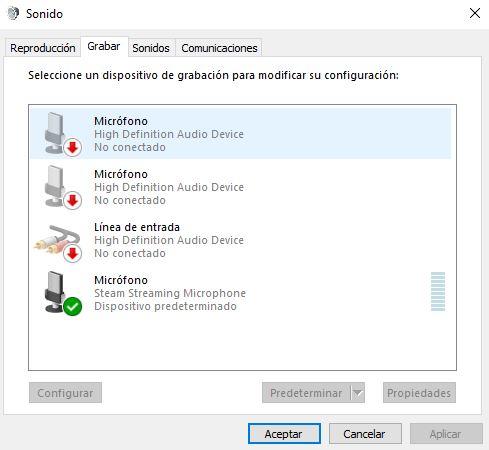
Wählen Sie hier Ihr Mikrofon aus und klicken Sie auf "Konfigurieren". Wählen Sie „Mikrofon einrichten“, wählen Sie den verwendeten Mikrofontyp aus (integriert in Kopfhörer, einzelne Desktops oder andere) und folgen Sie dem Assistenten.
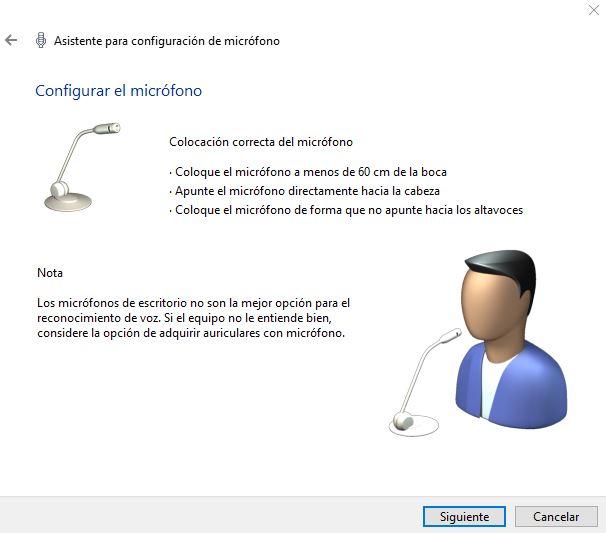
Dieser einfache Assistent fordert Sie auf, einige Texte vorzulesen, und zeigt Ihnen den Grad der Aufnahme des Mikrofons an, damit Sie es ändern und so die Hintergrundgeräusche reduzieren können.
Rauschunterdrückung in Windows
Windows 10 verfügt über ein integriertes Tool, mit dem wir die Hintergrundgeräusche des Mikrofons leicht reduzieren können. Um auf diese Option zuzugreifen, rufen Sie die Systemsteuerung auf (Start -> Ausführen -> Steuerung) und greifen Sie auf die Option Hardware und Sound -> Sound zu (wie im vorherigen Schritt). Wählen Sie Ihr Mikrofon erneut aus, aber klicken Sie jetzt nicht auf "Konfigurieren", sondern auf "Eigenschaften" und wechseln Sie zur Registerkarte "Ebenen".
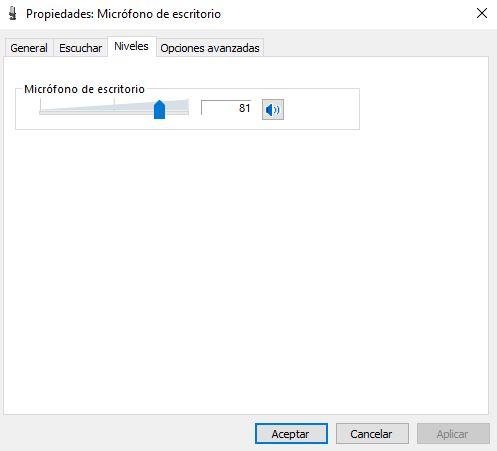
Hier können Sie den Pegel oder die Lautstärke des Mikrofonaufnehmers ändern. Wenn Sie ihn verringern, können Sie die aufgenommenen Hintergrundgeräusche geringfügig reduzieren. Auf dieser Registerkarte finden Sie eine weitere Option namens „Audio Verbesserungen “, aber ob es angezeigt wird oder nicht, hängt vom Hersteller des Mikrofons und den von Ihnen installierten Treibern ab (ein Beweis dafür ist, dass es in unserem Screenshot nicht angezeigt wird). Hier finden Sie zwei Möglichkeiten:
- Rauschunterdrückung : Wenn Sie es aktivieren, reduzieren Sie die von der Software erfassten Hintergrundgeräusche. In vielen Fällen hilft es sehr, in anderen Fällen führt dies zu einer Verzerrung Ihrer Stimme. Wir empfehlen daher, den Test durchzuführen, bevor Sie ihn aktiviert lassen.
- Akustische Echokompensation : Diese Option eliminiert Nachhall und Klangkopplung. Dies ist besonders nützlich, wenn Sie das Mikrofon und die Lautsprecher desselben Laptops verwenden.